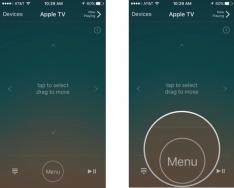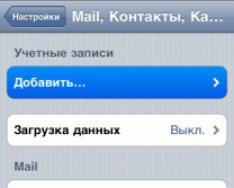E-mail, Elektronski snimak zaslona, slatka- tako se naziva internetska pošta za prikupljanje i preuzimanje elektroničkih listova. Ako postoji potreba za radom s elektroničkom poštom, mnogi korisnici koriste dodatni preglednik kako bi otišli na portal za poštu i počeli kopati po svojoj korespondenciji, druga kategorija kupaca izabrala je klijent za poštu, što daje dodatni potencijal.
Među standardnim iPhone dodacima je i njegov standardni mail klijent – pošta Nakon što ste shvatili kako možete u potpunosti koristiti e-poštu izravno sa svog telefona. Metoda standardnog klijenta za rad s e-poštom može se modificirati, ali nije baš lako, pa ćemo danas postaviti naš iPhone-e-mail klijent.
Da bismo započeli ovu kompliciranu proceduru, moramo registrirati evidenciju računa na jednom od poštanskih izvora ( G-mail, Yandex ili drugo pošta), budući da već imate snimku zaslona, tada uzimamo telefon i nastavljamo s postavljanjem pošte za iPhone:
Pogledat ćemo upute Postavljanje vašeg iPhonea na aplikaciji usluge Gmail e-pošte, gdje je usluga e-pošte podržana telefonom, a glavno podešavanje je propisano samo po sebi, nećemo zaboraviti na Yandex i Mail.

1
. Idemo Postavljanje – Mail, kontakti, kalendari I ovdje možete dodati evidenciju svog poštanskog računa i unijeti svoje postavke.


2
. Nakon što pritisnete, Dodati..., pojavit će se popis poštanskih usluga, odaberite – Gmail(ako se spajate na Yandex ili Mail, odaberite sljedeće - inače), što su uzeli od Vi-a inače za početak uvoda prilagodite tlak Dodajte regionalni zapis.

3
. Unesi: Ja sam, Email adrese, Lozinkaі Opis. Nakon što smo ispravno ispunili polja, pritisnemo – Uštedjeti. Od sada možete brzo slati Gmail.
Za Mail i Ya postavke morate unijeti ručno, odmah nakon pritiska na gumb Uštedjeti Otvorite postavke snimanja u oblaku, prvo se prebacite na POP protokol, sve potrebne vrijednosti bit će unesene u ovaj odjeljak.

Sada trebate ispuniti polja u odjeljcima ulaznog i izlaznog poslužitelja pošte:
Poslužitelj ulazne pošte
Naziv čvora: za Yandex – pop.yandex.ru(Za poštu - pop3.mail.ru)
Lozinka: lozinka koju koristite za prijavu u poštanski sandučić


Poslužitelj odlazne pošte
Naziv čvora: za Yandex – smtp.yandex.ru(Za poštu - smtp.mail.ru:25)
Koristuvachovo ime: prvi dio e-mail adrese (sve ispred psa)
Lozinka: lozinka koju koristite za prijavu u poštanski sandučić
Vaš Yandex i Mail iPhone pošta je postavljena, za početak pokrenite program Mail koji vam omogućuje uklanjanje i dodavanje stranica s vašeg telefona.
Bilješka
Ako vaš telefon prvo ima evidenciju računa e-pošte, postupak postavljanja e-pošte na iPhoneu možete započeti pokretanjem standardnog programa za e-poštu – Mail.
Kada postavljate poštu na iPhoneu, morate znati što:
Za početni rad s e-poštom, iPhone može imati boot.
Kada radite s Gmail poštom, trebate otvoriti IMAP, za što idite na poštanski sandučić sa svog računala, pritisnite Postavljanje – Nadjačavanje POP/IMAP, postavite marker - Onemogući IMAP.
Program za poštu će preuzeti sve ulazne listove ekrana vaše pošte na iPhone; prije prvog pokretanja programa preporuča se očistiti poštu i ukloniti sve nepotrebne listove.
Ako ste sve napravili kako treba, ali pošta ne radi, pokušajte unijeti ime korisničkog poslužitelja dolazne i odlazne pošte, ne prvi dio, već adresu e-pošte.
Ako namjeravate postaviti svoj iPhone s napajanjem, pitajte ih u komentarima, navodeći verziju firmvera.
Tisuće ljudi su se suočile s ovim problemom. Postavili ste svoj POP račun e-pošte i to je u redu. Iako možete ukloniti listove, nećete ih morati trgati. Kreirate upozorenje za vikend, pritisnite
Razlog za ovaj problem je tehnički složen, ali pokušajmo ga objasniti na jednostavniji način.
Ako pretrpate listove hitnom poštom, oduzet ćete ih od poštanskog odjela. Taj se list prosljeđuje poštanskom uredu primatelja koji se nalazi u drugom mjestu, a zatim se bilješka dostavlja na adresu.
Smisao visoke tehnologije s elektroničkom poštom prima isto. Ako forsirate obavijest, ona će odmah forsirati poslužitelj pošte vašeg davatelja internetskih usluga (glavno računalo za poštu). Zatim se obavijest šalje primateljevom poslužitelju e-pošte, a program za poštu primatelja prikuplja poruku.
Pošiljatelji neželjene pošte i autori špijunskog softvera predstavljaju veću prijetnju, posebno oni koji stvaraju "zombi" programe koji generiraju neželjenu poštu na vašem računalu bez vašeg dopuštenja. Stoga su im se veliki internetski pružatelji počeli suprotstavljati na dva načina, poput blokiranja poruka s vašeg iPhonea. Otje:
- Vikoristannya luka 587. Portovi su nevidljivi kanali koji vode od računala do interneta. Jedan port je zadužen za prosljeđivanje pošte, drugi za rad na Internetu itd. Većina računala za prosljeđivanje e-pošte koristi port 25. Međutim, za blokiranje neželjene pošte koju generiraju zombi programi, veliki internet provajderi prilagodili su svoje mreže na takav način da elektroničke poruke poslane preko priključka 25 mogu ići samo u jednom smjeru: do glavnih poslužitelja e-pošte internetskih provajdera. (Većina zombi programa pokušava poslati obavijesti izravno na odredišne poslužitelje e-pošte i stoga su efektivno blokirani.) Vaš iPhone pokušava poslati obavijesti putem priključka 25 i biva blokiran.
Odluka? Odaberite drugi priključak. Na početnoj stranici kliknite Postavke - pošta, kontakti, kalendari. Odaberite naziv svog POP računa. Idite na poslužitelj odlazne pošte. Kliknite na adresu da je uredite. Pritisnite On da omogućite SMTP.
Na dnu ovog odjeljka nalazi se polje Server Port. Promijenite svoju vrijednost, na primjer, na 587.
Pokušajte ponovno poslati e-poštu. Ako i dalje ne radi, pokušajte promijeniti sufiks u 465.
- Vikorist poslužitelj poslužitelj poslužitelj operator zv'yazku. Ako ste kod kuće, vaše je računalo izravno povezano s vašim internetskim davateljem putem modema ili putem DSL-a. Internet provider vas poznaje i vjeruje vam.
Ako se nalazite na drugom mjestu i vaš iPhone je spojen na mobilnu mrežu vašeg EDGE operatera, vaš vas pružatelj internetskih usluga ne može prepoznati. Sve dok se vaša izlazna pošta kreira zahvaljujući internetskom davatelju, ona je blokirana. Prema vašem pružatelju internetskih usluga, možda ste spamer.
Vaš davatelj internetskih usluga može dati posebnu adresu poslužitelja e-pošte, koja je određena za višu cijenu. Najjednostavniji izlaz iz situacije bio bi jednostavno uništiti operaterov power mail server.
Kliknite Postavke - Pošta - naziv vašeg POP računa- Poslužitelj odlazne pošte. Kliknite na adresu da je uredite. Zamijenite eksplicitnu adresu koju je dao operater, na primjer cwmx.com (ova je kratica prije značila Cingular Wireless Mail Exchange).
Ovo je jednostavna promjena koja vam, kao i tisućama drugih ljudi koji koriste sve vrste gadgeta, bogatih opisima, omogućuje ne samo uklanjanje, već i jačanje informacija koje pruža mobilni operater.
Zašto ne napustiš svoje društvo, draga. Najvažniji problem je riješen.
Postavljanje e-pošte na iPhoneu, kao i svaka druga funkcija na uređaju ove vrste, ima svoje karakteristike. Ali to uopće ne znači da je postavljanje pošte na iPhoneu sklopivo s desne strane. Naravno, i dalje morate znati specifičnosti isporuke određenog artikla.
Prije nego što instalirate svoju e-poštu, morate se pripremiti i provjeriti jeste li spojeni na internet, kao i mogućnost izrade snimke zaslona od prethodnih naziva. Ale tse robiti nije obov'yazkovo, jer. U tom procesu sve će postati racionalno.
Kako postaviti poštu s mail.ru i drugih pružatelja usluga pošte - pročitajte našu trenutnu statistiku.
Najlakši način je jednostavno postaviti poštu na takvim resursima kao što su iCloud, Yahoo, Outlook.com ili Gmail. To može dovesti do nedostatka dokaza za koristuvach, jer Postupci su intuitivno shvaćeni. To je zbog činjenice da operativni sustav iPhone ima standardni Mail.app protokol. automatski dodaje parametre za poslužitelje raznih usluga pošte. Sve što trebate učiniti je unijeti svoje podatke u zapis u oblaku i spremiti snimke zaslona u memoriju uređaja.
Korištenje svih funkcija pošte putem standardnog programa je ručno i nije teško. Lako je poput pisanja SMS poruke. Zvučni signal upozorit će vas na važnost uklanjanja novog lišća. Prote ê d minuses. Na primjer, još nije moguće poslati fotografiju putem programa.
Završimo s lirskim pristupom i prijeđimo na ono glavno, a to je kako postaviti poštanski sandučić na svom pametnom telefonu putem Applea. Ovo je, bez sumnje, najpopularnije među poštanskim radnicima, pa pogledajmo nijanse samog rada. Želim, u principu, na isti način postaviti i druge servere. Ali svejedno, njihove suptilnosti su tu, a također će se znati za njih.
Također, da biste prilagodili svoj Apple gadget, morate unijeti sljedeće korake:
- Otvorite i odaberite odjeljak "Objavi...".
- Kliknite na stavku da biste dodali novi "izgled".
- Odaberite odjeljak "Više". Mailer Mail.ru dostupan je svaki dan među renomiranim programima za Apple.
- Ispunjavanje svih polja u prozoru za pljuvanje: ime kupca, naziv poštanskog ekrana, karakteristike slike.
- Pritisnite gumb za nastavak, nakon čega će se automatski pokrenuti postupak postavljanja.
- Čuvanje podataka za novo stoljeće.
Kako je sve prošlo u daljini, nakon 6. puta, prilagodba krivnje će biti automatski dovršena. Da biste to provjerili, morate otići u program za poštu, prvo zatvoriti ostale postavke. Nakon što je podešen na ovaj način, poštanski zaslon sada može raditi glatko. Listovi papira se mogu bez problema transportirati, a pronađena kutija se lako otvara. Da biste provjerili učinkovitost snimke zaslona, nije dobra ideja pokušati poslati e-poštu nekom drugom ili nekome koga poznajete. Ako je list stigao, to znači da je postupak bio uspješan. Međutim, morat ćete proći kroz ozbiljniju konfiguraciju parametara pošte.
Načini rješavanja problema s postavljanjem pošte na iPhoneu
Ako se ništa nije dogodilo nakon podešavanja pošte na Apple gadgetu, provjerite sljedeće stavke koje su 100% odgovorne za pomoć:
- Idite na poštanske postavke za svoj uređaj.
- Zatim nastavite s podešavanjem nedavno stvorene snimke zaslona.
- U odjeljku o izlaznim poslužiteljima kliknite SMTP.
- Ako mailer već ima vaše učitane snimke zaslona, kliknite smtp.mail.ru u odjeljku primarnog poslužitelja. Ako nema ništa od toga, kliknite na "not configured", a za odjeljak naziva čvora unesite smtp.mail.ru, zatim spremite aktivnost i ponovno kliknite na smtp.mail.ru.
- Provjerite je li remikser "Vikoristovy SSL" aktiviran, kao i koliko su točne informacije o portu poslužitelja (može biti 465). Ispostavilo se da sve radi dobro s priključkom 587.
- Dosljedno kliknite gumbe Spremno i natrag, a zatim pritisnite svoj izbor na kartici s dodatnim parametrima.
- Ponovno provjerite ulazne postavke, uklj. logor peremikach. Port poslužitelja može biti 993.
Nakon što ste sigurni da ste zaradili sve što je gore opisano, pošta će to zatražiti. Osim toga, drugi poštari mogu biti obučeni na sličan način. I sve će informacije biti u jednom standardnom programu. Važno je da je proces prebacivanja između kutija različitih tvrtki vrlo jednostavan i jednostavan.
Kako postaviti ruske poštanske sandučiće na iPhone
Postoji nekoliko sklopivih kutija iza kutija drugih tvrtki s desne strane, ali ovdje nema ništa loše. Postoje priče o takvim poštarima kao što su Ramblers i Yandex koji su popularni u Rusiji. Da biste postavili njihove snimke zaslona na svom iPhoneu, morate ručno unijeti podatke. Ako koža iz pošiljatelja ima svoje osobitosti, u izvješću ćemo se osvrnuti na proces prilagođavanja kutija najistaknutijih tvrtki.
Također, da biste postavili e-poštu u Yandexu na svom Apple gadgetu, morate ponoviti nekoliko koraka sličnih onima opisanim u opisima kako na kraju dana prestati raditi s Mail.ru. Sada morate vidjeti stavku "Više" na dnu "pogleda".
Zatim morate unijeti ime pošte, lozinku i opis. Kada koristite upravitelja mobilnog uređaja za postavljanje pošte, bit će vam savjetovano da izradite e-poštu koristeći standardni IMAP protokol. Međutim, kada se pokušate sjetiti svog korisnika, možete završiti s milošću. U takvoj situaciji potrebno je izaći iz ovog protokola. Ako više želite koristiti automatski način rada, idite na POP. Svi podaci koji su izgubljeni automatski će se dodati.
Postavljanje e-pošte na iPhoneu i iPadu s desne strane nije teško jer je vaš račun e-pošte registriran na iCloud, Google (Gmail), Yahoo!, AOL ili Outlook.com. Sve se svodi na unos podataka o korisniku u 4 polja, sve ostalo će poštanski klijent učiniti sam. A ako trebate postaviti zaslon pošte u Mail.ru, Yandex, Rambler ili Meta.ua, situacija se stalno mijenja.
Danas ćemo vam pokazati kako postaviti standardni klijent pošte (Mail) na iPhoneu za instaliranje usluga e-pošte u iOS (iCloud, Gmail, Yahoo!) i nestandardnih na Yandex i Mail.ru.
Kako biste postavili ekran za poštu u iOS-u, trebate spojiti svoj iPhone na internet (dovoljna je 3G veza ili još bolje brzi bežični Wi-Fi pristup). Istina, nije obavezno, mail se može konfigurirati u offline modu, kreirat će se zapis u oblaku, ali će se korisničko ime i lozinka promijeniti nakon povezivanja uređaja s internetom.
Kako postaviti Gmail na iPhone
Postavljanje pošte u iPhoneu za poštanske usluge e-pošte (u daljnjem tekstu "usluga e-pošte") Gmail, Yahoo!, Outlook, AOL, Exchange ne uzrokuje uobičajene probleme, Mail Mail klijent će automatski detektirati postavljanje poslužitelja za dolazna i odlazna pošta, potrebno je dovoljno informacija Dodajte više od 4 tekstualna polja:
- Ja sam— čim se informacija nadjača, vrijednost ovog polja bit će prikazana u polju "Koga". Unesite svoje ime vani kako bi vas vlasnici mogli lako identificirati.
- E-mail- Email adrese.
- Lozinka- lozinka za poštansku snimku zaslona.
- Opis— Oznaka koja se pojavljuje u izborniku "Pošta, adrese, kalendari". Ako imate nekoliko snimaka zaslona e-pošte, napišite opis adrese e-pošte, lakše ćete identificirati traženi unos.

Postavljanje Yandex-posta na iPhoneu
S ovim “pružateljima poštanskih usluga” (pružateljima poštanskih usluga elektroničke pošte), za koje standardni klijent pošte Mail.app može odabrati parametre i automatski ne uzrokuje probleme, osim ako su Yandex, Mail.ru ili Rambler s desne strane, morat će kopati dublje.

Možete ih pronaći pomoću Yandex pretraživanja, Googlea ili bilo koje druge tražilice ili možete brzo upotrijebiti poseban obrazac za pretraživanje na web stranici Applea.
Pretražite Yandex-poshti za iPhone i iPad


Nakon što su konfigurirani poslužitelji pronađeni, potrebno ih je unijeti u sljedeća polja:
- Poslužitelj ulazne pošte
- Vrsta oblikovnog zapisa— Odaberite IMAP protokol (koji se razlikuje od POP-a prema Googleu)
Vrijednosti polja “Ime”, “E-mail” i “Opis” automatski se unose od onih koje ste prethodno unijeli - Im'ya vuzla- Naziv hosta poslužitelja
- Ja sam korisnik— email adrese (isto u polju E-mail)
- Lozinka- lozinka za poštanski snimak zaslona
- Vrsta oblikovnog zapisa— Odaberite IMAP protokol (koji se razlikuje od POP-a prema Googleu)
- Poslužitelj odlazne pošte
- Im'ya vuzla- Naziv hosta poslužitelja
- Moje ime je korisnik i lozinka Izlaznu poštu nije obavezno unijeti u postavke poslužitelja
Nakon toga, kao i vi sva potrebna polja su ispravno popunjena, dodirnite " Dali". Nakon provjere podataka na web stranici " IMAP» dodirnite « Uštedjeti". Zapis Yandex računa e-pošte bit će spremljen i postat će dostupan u "Pošta, adrese, kalendari".
Dodatna prilagodba elektroničke pošte u iOS-u

Snimanje e-pošte u oblaku na iPhoneu ili iPadu moguće je detaljnije prilagoditi. Na stranici " Mail, adrese, kalendari -> Naziv regionalnog ureda -> Dodatkovo» može se objasniti:

Kao što smo već primijetili, potraga za prilagodbama Appleove pošte ne daje pozitivne rezultate za određene poštanske usluge, uključujući Rambler, Meta.ua, Ukr.net. Radi vaše udobnosti, izvršit ćemo potrebne prilagodbe.
| Vrsta zapisa oblika: | IMAP |
| Poslužitelj ulazne pošte: | |
| Naziv čvora: | imap.mail.ru |
| Ime korisnika: | |
| Lozinka: | lozinka za e-mail |
| Poslužitelj odlazne pošte: | |
| Naziv čvora: | smtp.mail.ru |
| Ime korisnika: | email adrese (povna) |
| Lozinka: | lozinka za e-mail |
| Postavljanje regionalnog zapisa (“Pošta, adrese, kalendari - Regionalni zapis u Mail.ru -> Dodatkovo”): | |
| Koristiti SSL: | umanjivao |
| Port poslužitelja: | 993 |
| Poslužitelj odlazne pošte (Pošta, adrese, kalendari -> Zapis računa u Mail.ru -> Poslužitelj odlazne pošte (SMTP) -> Primarni poslužitelj (smtp.mail.ru)) | |
| Koristiti SSL: | umanjivao |
| Port poslužitelja: | 465 |
| Vrsta zapisa oblika: | POP |
| Poslužitelj ulazne pošte: | |
| Naziv čvora: | pop3.ukr.net |
| Ime korisnika: | email adrese (povna) |
| Lozinka: | lozinka za e-mail |
| Poslužitelj odlazne pošte: | |
| Naziv čvora: | smtp.ukr.net |
| Ime korisnika: | email adrese (povna) |
| Lozinka: | lozinka za e-mail |
| Postavljanje regionalnog zapisa (“Pošta, adrese, kalendari - Regionalni zapis u Ukr.net -> Dodatkovo”): | |
| Koristiti SSL: | omogućeno |
| Port poslužitelja: | 110 |
| Poslužitelj odlazne pošte (“Pošta, adrese, kalendari -> Zapis računa na Ukr.net -> Poslužitelj odlazne pošte (SMTP) -> Primarni poslužitelj (smtp.ukr.net)”) | |
| Koristiti SSL: | omogućeno |
| Port poslužitelja: | 465 |
| Vrsta zapisa oblika: | POP |
| Poslužitelj ulazne pošte: | |
| Naziv čvora: | pop.meta.ua |
| Ime korisnika: | email adrese (povna) |
| Lozinka: | lozinka za e-mail |
| Poslužitelj odlazne pošte: | |
| Naziv čvora: | smtp.meta.ua |
| Ime korisnika: | email adrese (povna) |
| Lozinka: | lozinka za e-mail |
| Postavljanje oblikavy zapisa (“Pošta, adrese, kalendari — Oblikovy oblikov Meta.ua -> Dodatkovo”): | |
| Koristiti SSL: | omogućeno |
| Port poslužitelja: | 110 |
| Poslužitelj odlazne pošte (“Pošta, adrese, kalendari -> Zapis računa u Mail.ru -> Poslužitelj odlazne pošte (SMTP) -> Primarni poslužitelj (smtp.meta.ua)”) | |
| Koristiti SSL: | omogućeno |
| Port poslužitelja: | 465 |
Deblokiranje POP3 protokola s Meta.ua
- Idite na zaslon svoje pošte u Meta.ua (webmail.meta.ua).
- Kliknite na “Postavke” i odaberite odjeljak “Postavljanje POP3/SMTP poslužitelja”.
- Kako biste omogućili robotu slanje programa za poštu koristeći POP3 protokol, odaberite 2. ili 3. stavku: “Dopusti pristup korištenjem POP3/SMTP protokola” ili “Dopusti pristup korištenjem POP3/SMTP protokola i dopusti programima za poštu trajno brisanje stranica iz nje." kutija."
Nakon što postavite evidenciju računa e-pošte, možete koristiti e-poštu izravno sa svog iPhonea s bilo kojeg mjesta u svijetu putem standardnog klijenta Mail.app. Sve promjene automatski će se sinkronizirati s poslužiteljima za dostavu.
Bilješka: Zapisi e-pošte u oblaku ne prenose se na klijente e-pošte trećih strana za iOS (Gmail od Googlea, MailBox od Dropboxa) i morat ćete zasebno postaviti e-poštu u tim klijentima.
Kako izbrisati račun e-pošte na iPhoneu
Za brisanje zapisa poštanskog ureda dovoljno je nekoliko koraka:

Yak bachite, sklopivi Postavljanje e-pošte na iPhoneu ili iPadu nema ništa, međutim, za poštansku uslugu elektroničke pošte iz postdiplomskog prostranstva ima suptilnih stvari.
Srećom, morat ćete postaviti mail na iPhoneu još jednom, tada ili in, tako da će se nakon ažuriranja podataka, a prije flashanja uređaja, ažurirati zapisi računa pošte.
Ako ste u procesu prilagodbe razvili nedosljednosti ili zahtjeve prilagodbe za bilo koju specifičnu „poštu“, pišite nam u komentarima, a mi ćemo vam odmah pomoći.
Program “Post” (ili “Mail”) je standardni iOS program i ne zahtijeva dodatnu instalaciju iz App Storea. Međutim, za rad s klijentom e-pošte potrebno je unaprijed provesti postupak postavljanja "Post". Ovaj članak će pregledati sve moguće faze postavljanja mail klijenta na programu Posta.
Standardno postavljanje “Poshti” na iPhone/iPad
Za postavljanje klijenta e-pošte idite na “Podešavanje” -> “Pošta, adrese, kalendari”. Ovdje korisnik može odabrati usluge kao što su Google, Yahoo, iCloud, Outlook i tako dalje. Za povezivanje snimke u oblaku s uslugom koja nije na popisu potrebno je kliknuti na gumb "Više", u kojem slučaju se postupak povezivanja snimke u oblaku može razlikovati od standardnog.
Nakon što ste odabrali uslugu koja već ima korisnički račun, morate kliknuti na njegov logo, zatim unijeti osnovne podatke za svoj korisnički račun: ime, e-mail, lozinku. Nakon provjere informacija, ako ima oprosta, program “Post” će biti spreman prije rada. Nemojte žuriti s brisanjem odjeljka "Pošta, adrese, kalendari". Ovdje također možete prilagoditi različite stilove dizajna, obavijesti, potpise i druge detalje.
Prije govora, ako je potrebno, možete dodati niz zapisa u oblaku iz različitih usluga pošte.

Dodavanje zapisa u oblaku na Tut.by, Rambler, Yandex itd. u program Posta na iPhoneu / iPadu
Zapis računa Tut.by ili Rambler možete dodati redovnom iOS poštanskom klijentu "Postta" tek nakon dodatne pomoći povezivanja adrese poslužitelja. Da biste to učinili, morate kliknuti "Ostalo" u prozoru za odabir usluge. U izborniku koji će se pojaviti unesite svoje ime i lozinku.
- Mail.ru - pop.mail.ru
- Yandex - pop.yandex.ru
- Rambler - pop.rambler.ru
- Tut.by - pop.gmail.com
- Mail.ru - smtp.mail.ru:25
- Yandex -smtp.yandex.ru
- Rambler - smtp.rambler.ru
- Tut.by - smtp.gmail.com
Kako ste stupili u kontakt s dragicom “Poslužitelj je ubio posjednika, fragmenti. "Ne dopuštamo ponovno slanje" ili "Suzbijanje releja releja" za poštanskog klijenta, provjerite jesu li podaci ispravno popunjeni.
Kao posljednja faza, u preostalom izborniku za postavljanje označavamo one odjeljke koje želimo sinkronizirati s uslugom e-pošte (kontakti, kalendari itd.), spremamo sve unose za postavljanje i provjeravamo robota za poštu. Kada šaljete poruku poštanskom robotu, pokušajte ponovno ponoviti cijeli postupak. Moguće je da ste samo propustili jedan korak.

Također provjerite je li u postavkama vašeg poštanskog računa, u odjeljku “izlazna pošta”, u odjeljku “primarni poslužitelj”, aktiviran SSL. Ako to ne pomogne i pošta se ne nastavi obrađivati na vašem iPhoneu ili iPadu, tada u istom odjeljku promijenite brojčane vrijednosti porta poslužitelja na 465 ili 25.
Google autentifikacija u dva koraka: postavljanje pošte na iPhoneu ili iPadu
Većina korisnika Gmaila aktivira funkciju provjere autentičnosti u dva koraka kako bi poboljšala sigurnost svog Google računa. Od trenutka kada je uključen, aktivni račun e-pošte na iPhoneu i iPadu prestaje se obrađivati, što ukazuje na otkazivanje "Korisničko ime ili lozinka nisu točni". Ako ponovite lozinku ili provjerite ime računovođe (iz bilo kojeg razloga), nećete dobiti nikakve informacije.U ovom slučaju potrebno je raditi na ofenzivi:
Postupak 1. Kroz preglednik otvorite svoj Google račun i idite na odjeljak "Sigurnost".
Lekcija 2. Pogledajte redak "Double-step authentication" i idite na "Nalashtuvan".

Termin 3. Od vas će se tražiti da unesete lozinku za svoj Google račun, nakon čega ćete započeti s postavljanjem ovih funkcija. Trebamo još jednu karticu "Dodatne lozinke". Utisnite gumb "Lozinke programa Keruvannya" i ponovno unesite lozinku.

Termin 4. Vidimo popis svih programa koji mogu pristupiti vašem Google računu, uključujući poštu. Ovdje možete dobiti pristup programu Posta na svom iPhoneu i iPadu. Da biste to učinili, kliknite na izbornik "Programi", odaberite "Post" i kliknite desnom rukom na izbornik "Uređaj", odaberite iPhone ili iPad i pritisnite gumb "Stvori".

Korak 5. Nakon svih manipulacija, odmah će se pojaviti upute o tome kako unijeti novu lozinku za postavljanje snimanja oblaka na vašem uređaju.

Slijedeći upute, idite na "Prilagodba" -> "Pošta, adrese, kalendari", odaberite Gmail račun s popisa i promijenite lozinku onom navedenom u uputama. Spreman!
Klijenti pošte iz App Storea
Bez obzira na dostupnost potpuno jasnog standarda na iOS-u, najgore alternativne opcije mogu biti: Mailbox, myMail, Boxer (dostupna lite verzija) i standardni klijenti s Googlea, Yandexa, Yahooa i tako dalje. Navlaka ima jedinstveni dizajn i mnoštvo funkcija, što rad s elektroničkim tablicama čini puno lakšim i praktičnijim. Vibir je izgubljen za vas.Ako niste pronašli rješenje za svoju opskrbu ili vam nije uspjelo, a nema očitog rješenja u komentarima ispod, nabavite zalihe preko naše. Jednostavno je, jednostavno i ne zahtijeva registraciju. U odjeljku ćete pronaći reference na vašu drugu hranu.
Pridruži nam se
Galmuê